График проекта
Прежде чем приступить к планированию рабочего времени, следует сказать несколько слов о том, что такое календари (применительно к Microsoft Project).
Календари определяют порядок планирования ресурсов, назначаемых задачам, и, соответственно, порядок планирования самих задач.
Основным является базовый календарь. Его используют календари проекта, ресурса и задачи, но у каждого ресурса может быть собственный календарь, отличающийся от остальных. Например, если большинство сотрудников работают по календарю со стандартным рабочим временем, то некоторые сотрудники могут работать по особому графику, поэтому для них нужен отдельный календарь.
Календари создаются для трудовых ресурсов (сотрудников), но не для материальных, то есть считается, что, например, копировальный аппарат доступен всегда, а сотрудник, работающий с этим аппаратом, имеет свой рабочий график.
Не следует путать календарь в качестве рабочего графика (календарь проекта, календарь ресурса, календарь задачи) и представление Calendar (Календарь). Во втором случае это просто один из вариантов отображения информации.
Существует возможность создать календарь с помощью шаблонов, которые содержит Microsoft Project. Можно также использовать другие шаблоны, например используемые в вашей организации.
После создания проекта следует перейти к этапу Define general working times (Определение рабочего времени проекта) (рис. 7.5).
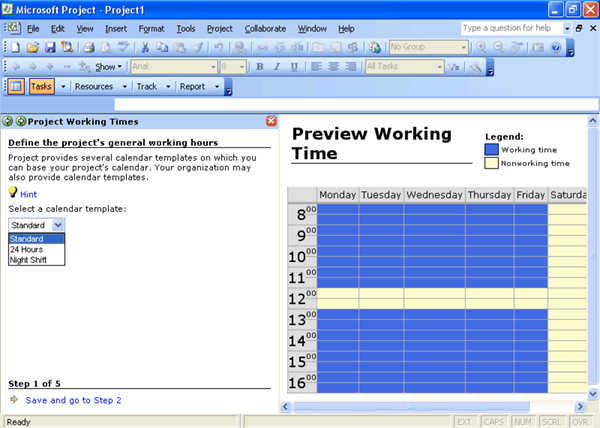
Рис. 7.5. Определение рабочего времени проекта
Сначала нужно выбрать шаблон календаря: Standard (Стандартный), 24 Hours (24 часа) или Night SHIFT (Ночная смена). Для проекта Журнал, который взят в качестве примера, выберем шаблон Standard (Стандартный).
Затем следует щелкнуть на надписи Save and go to Step2 (Сохранить и перейти к шагу 2). На этом шаге будет предложено определить рабочие дни и рабочие часы проекта (рис. 7.6). Это позволит настроить календарь на основе стандартного шаблона так, как требуется в каждом конкретном случае.